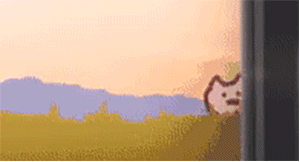需要准备好centos7的环境,使用MobaXterm连接
一、安装Java&Tomcat
1.切换目录
(可以勾选MobaXterm的Follow terminal folder)
cd /usr/local/
拖动文件到MobaXterm左侧上传,等待上传完毕
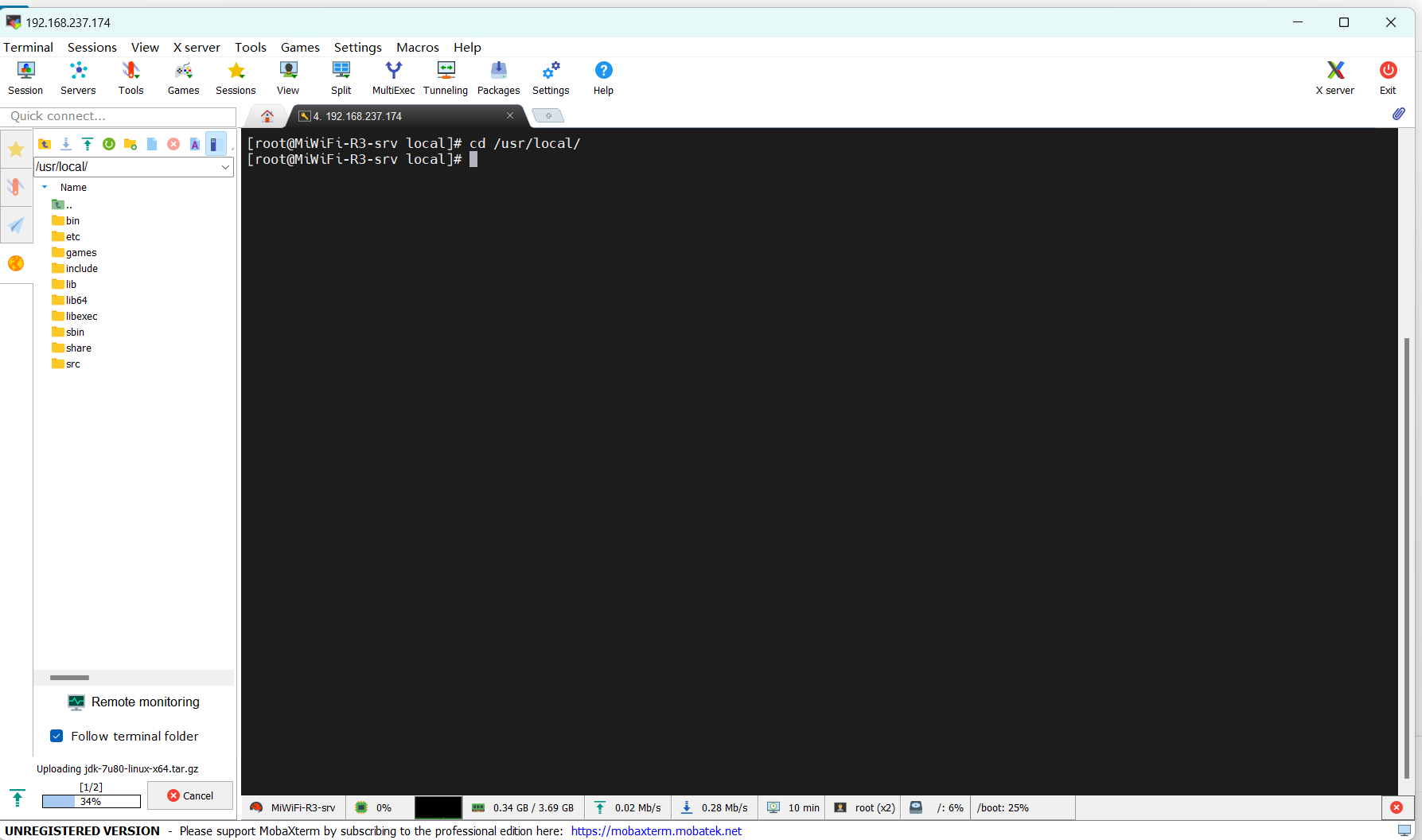
2.解压tar包,并创建链接
ll
tar -xf jdk-7u80-linux-x64.tar.gz
ll
ln -sv jdk1.7.0_80/ jdk
ll
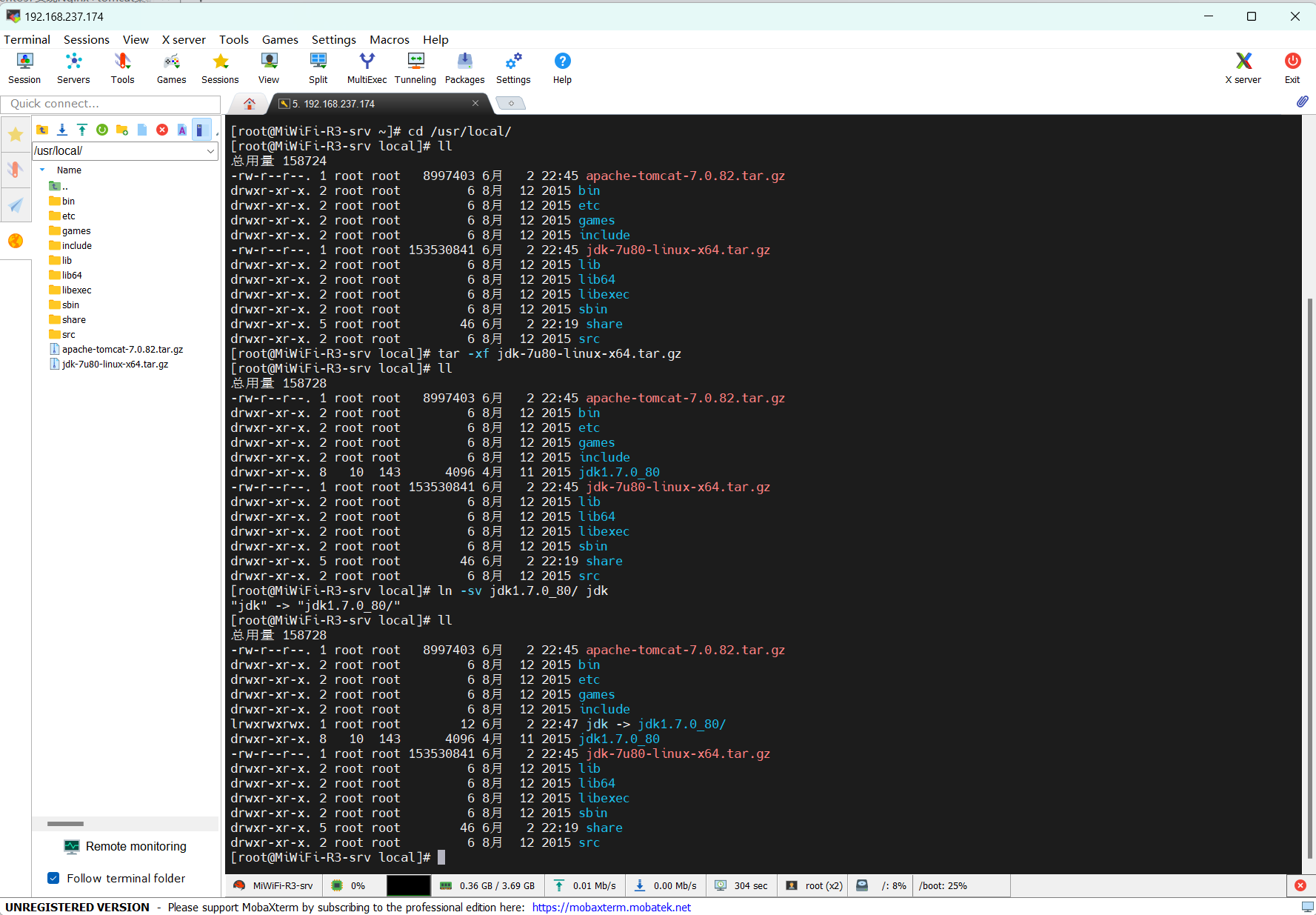
3.配置Java环境变量
cd
vi .bash_profile
按 i 打开插入模式,在里面加入下面这段
JAVA_HOME=/usr/local/jdk
PATH=$JAVA_HOME/bin:$PATH
export JAVA_HOME PATH
然后按Esc,回到命令行模式,输入:wq退出保存,后输入下面的代码使其生效
. .bash_profile
4.解压安装两个tomcat
cd /usr/local/
ll
tar -xf apache-tomcat-7.0.82.tar.gz
mv apache-tomcat-7.0.82 tomcat1
cp -prf tomcat1 tomcat2
ll
5.修改tomcat配置文件
因为要安装两个tomcat,所以端口会冲突,要去修改配置文件
(这里推荐使用vim编辑器,会有颜色区分,使用方法和vi是差不多的)
yum install -y vim
我们只需要改其中一个tomcat,使用vim进行编辑
vim /usr/local/tomcat2/conf/server.xml
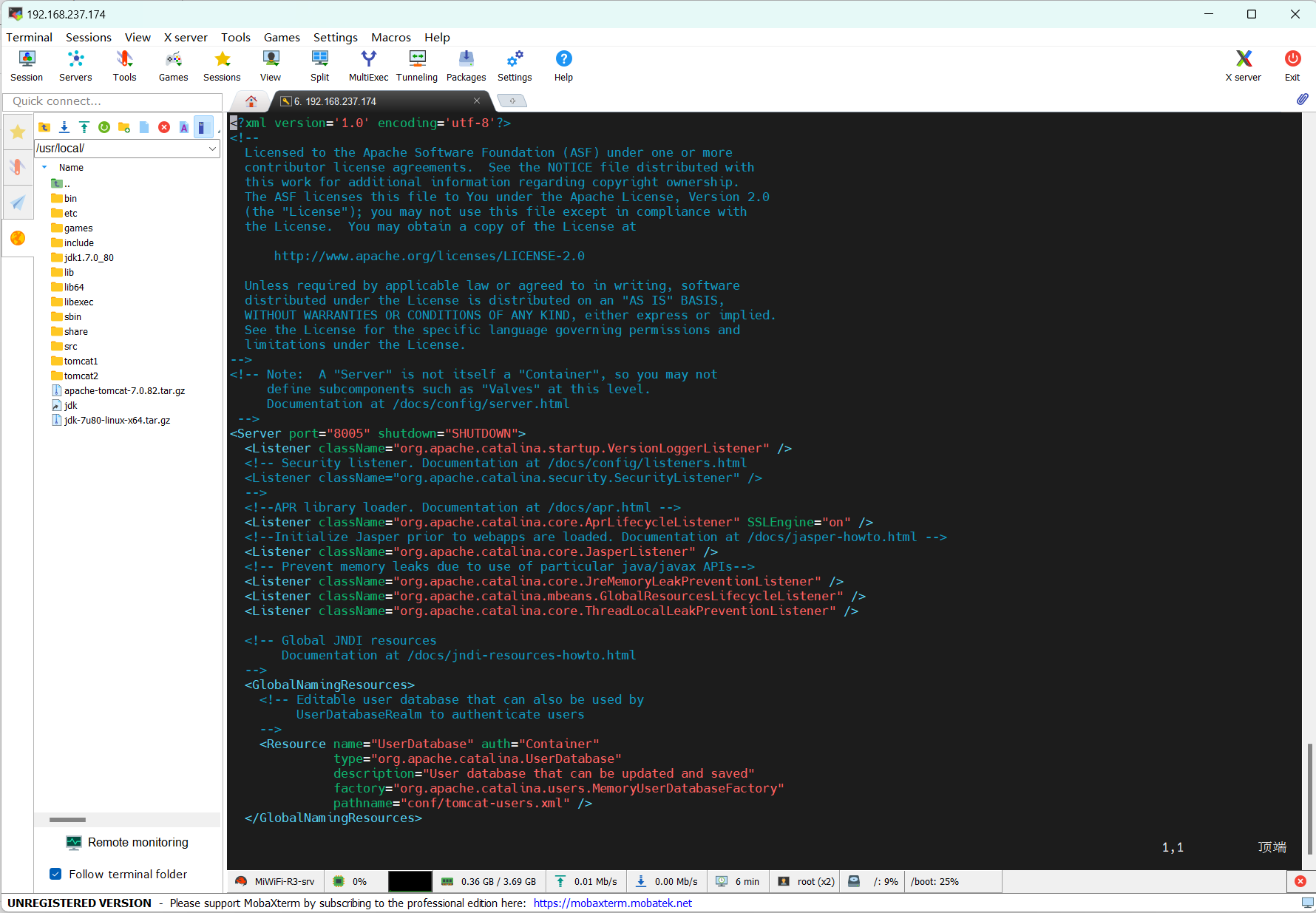
把红色的端口号“8005”、“8080”、“8009”,每个都加1就行
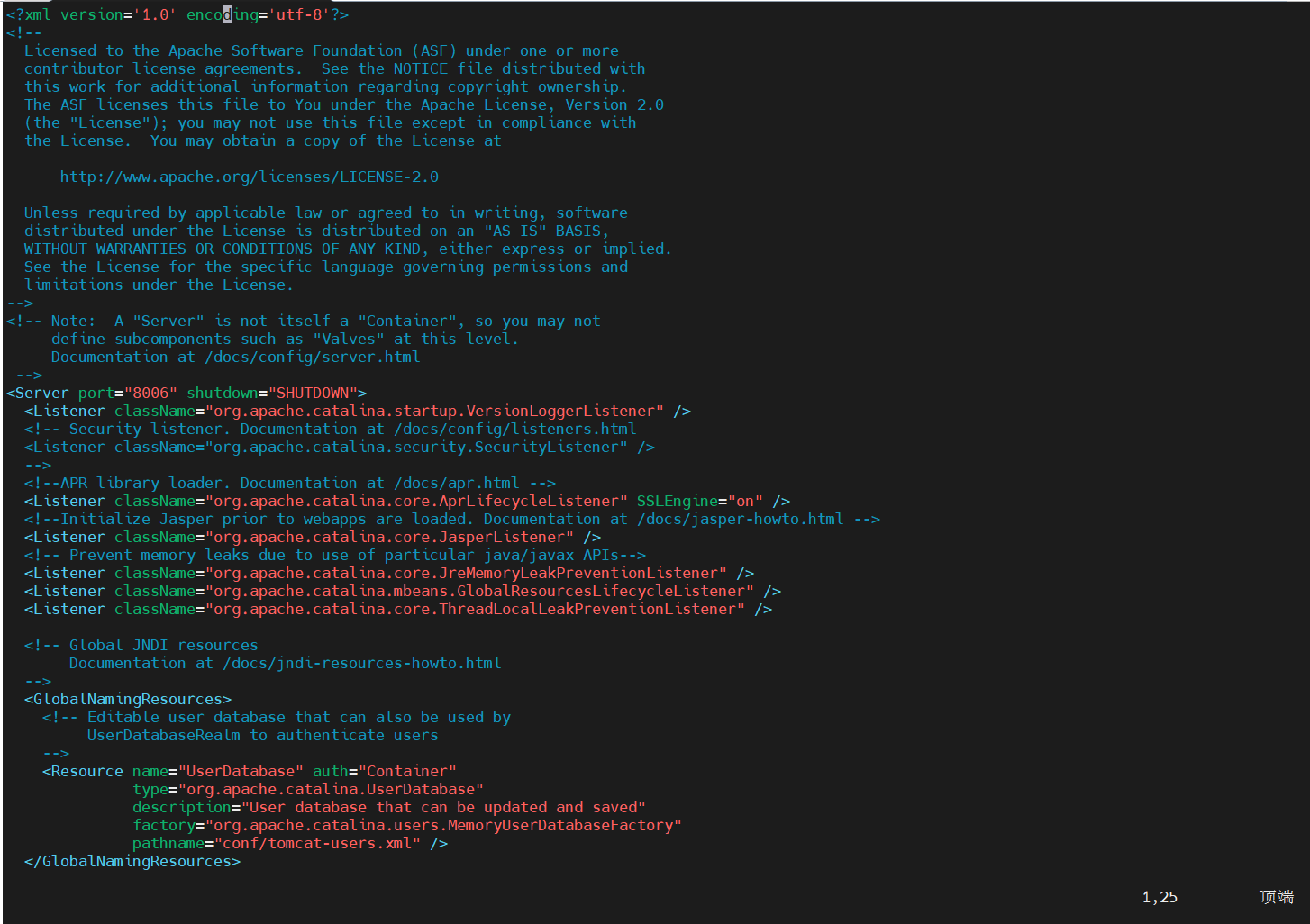
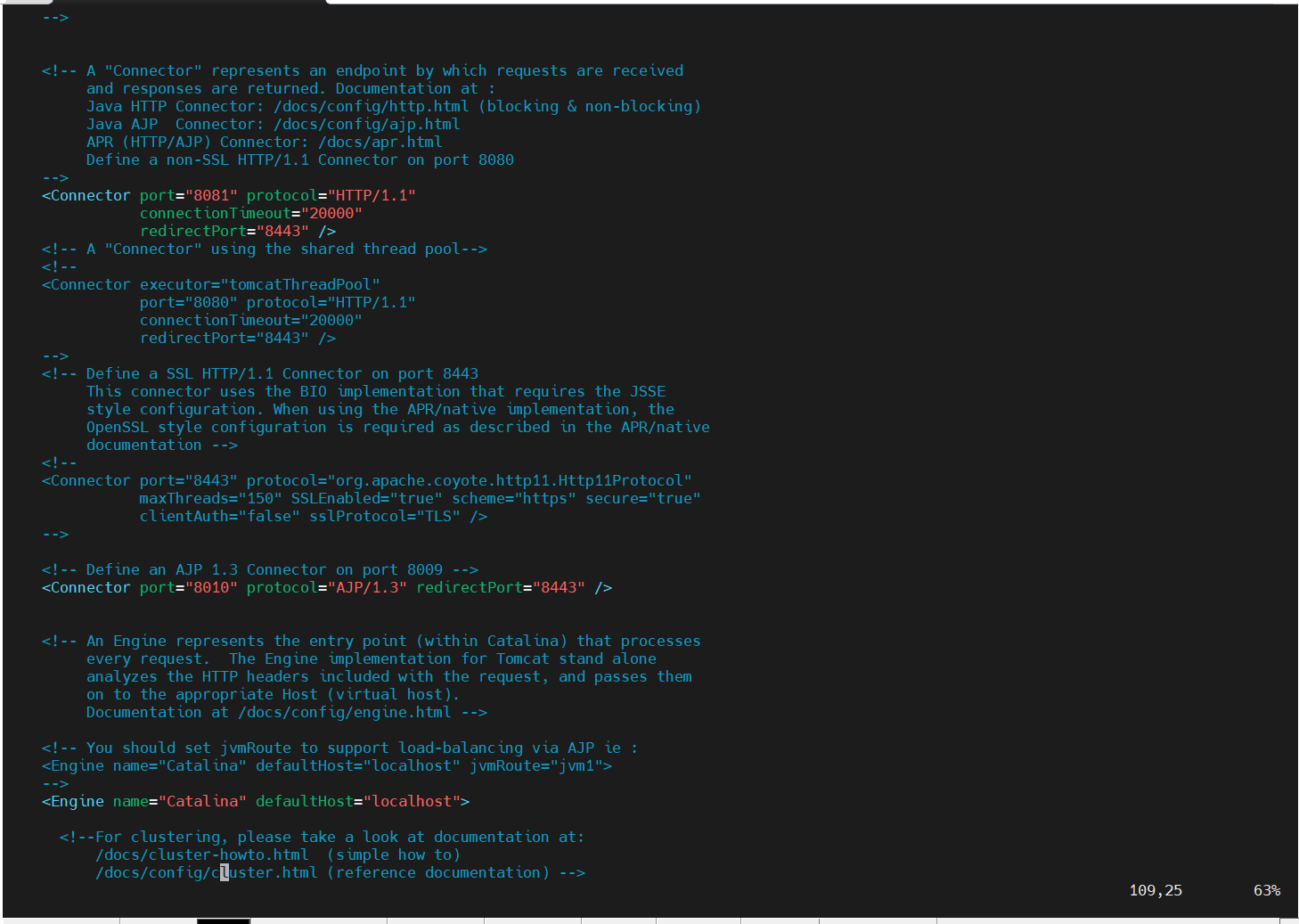
按Esc退出插入模式,输入 : wq 保存退出
6.尝试启动两个tomcat
cd /usr/local/tomcat1/bin/
./startup.sh
cd /usr/local/tomcat2/bin/
./startup.sh
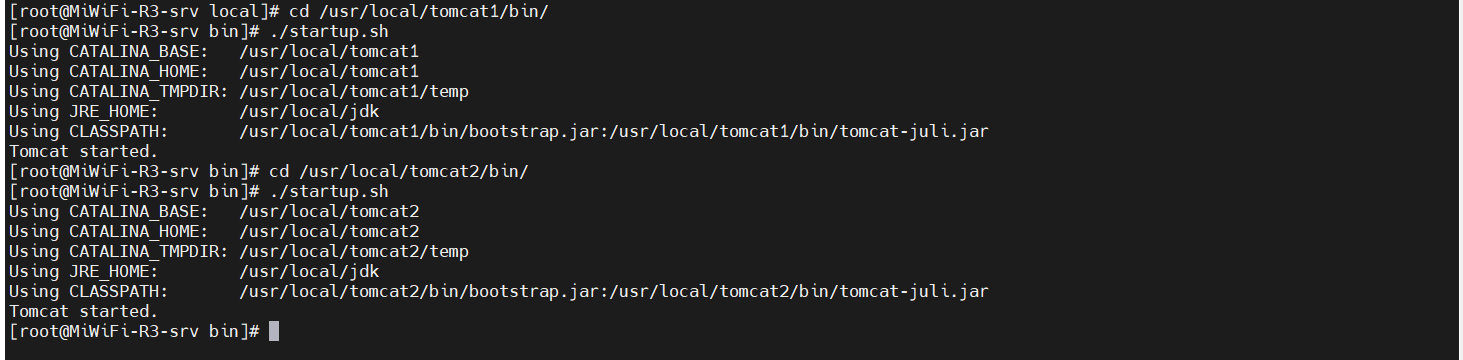
需要稍微等待一下,后打开浏览器访问下面两个地址(需要把里面的192.168.31.102换成你自己的IP)
http://192.168.31.102:8080
http://192.168.31.102:8081
成功访问两个tomcat
7.区分两个tomcat
我们要去分别改这两个tomcat的初始页面
vim /usr/local/tomcat1/webapps/ROOT/index.jsp
按 i 进入插入模式
在<body>下加入<h1>tomcat1/8080</h1>
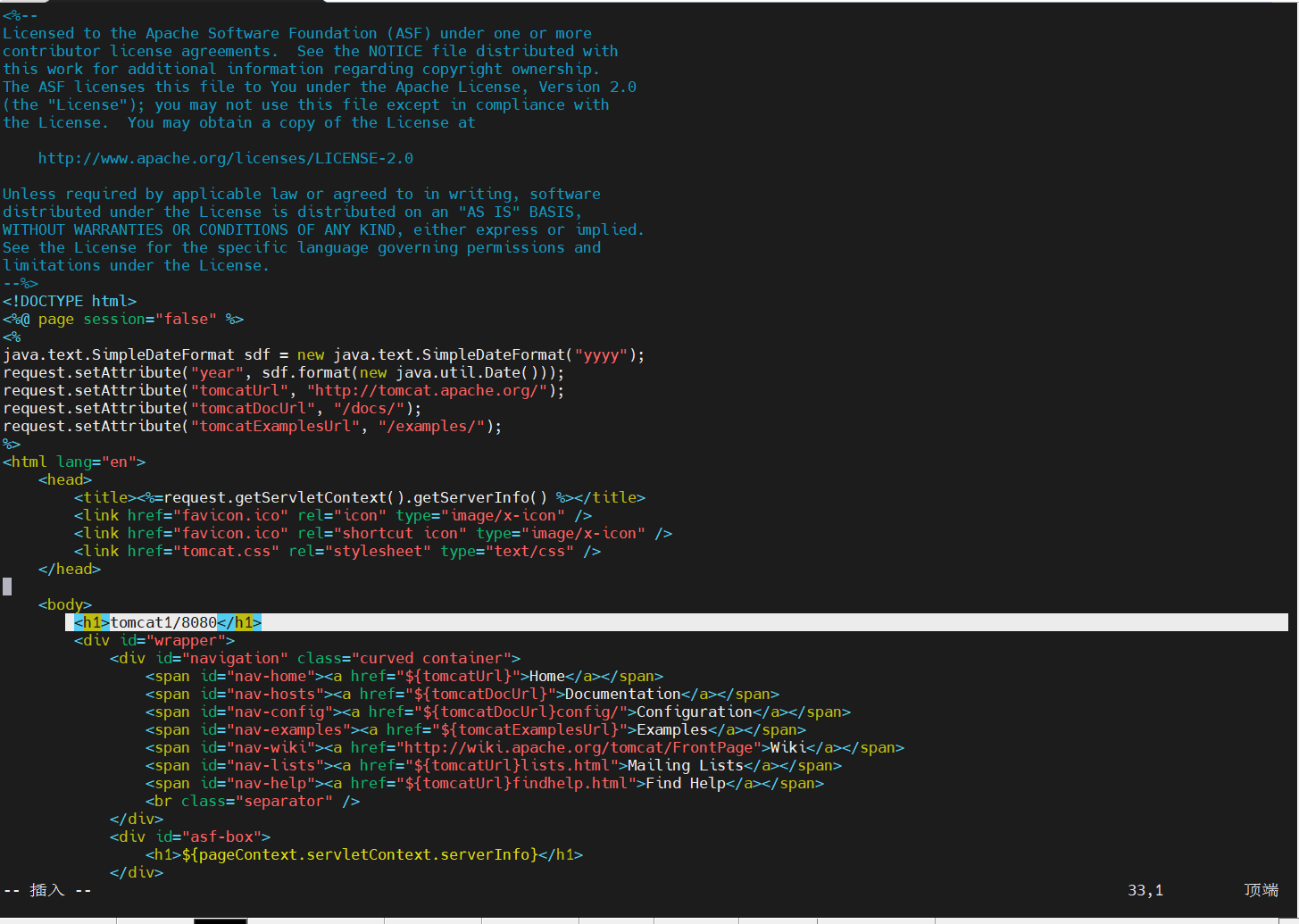
按Esc,输入:wq 退出保存
同理tomcat2一样
按 i 进入插入模式
vim /usr/local/tomcat2/webapps/ROOT/index.jsp
在<body>下加入<h1>tomcat2/8081</h1>
按Esc,输入:wq 退出保存
在网页端刷新,就可以看到了
二、安装&配置Nginx
1.安装wget&下载Nginx包
yum install -y wget
cd /usr/local/
wget http://nginx.org/download/nginx-1.10.2.tar.gz
ll
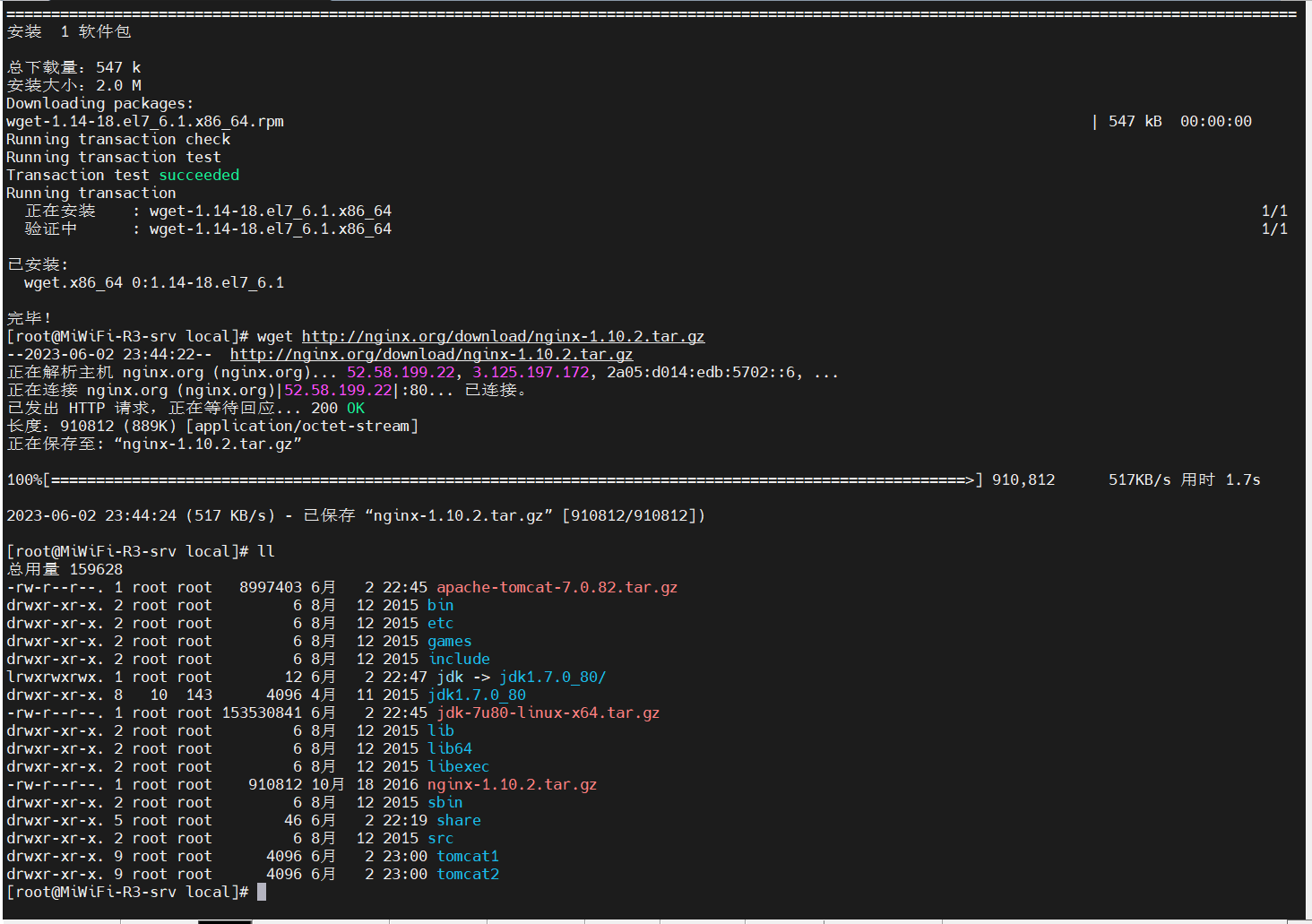
2.解压Nginx包
tar -xf nginx-1.10.2.tar.gz
ll
3.安装相关组件
yum install -y pcre pcre-devel
yum install -y zlib zlib-devel
yum install -y openssl openssl-devel
yum install -y gcc-c++
4.执行Nginx检查
cd /usr/local/nginx-1.10.2
./configure
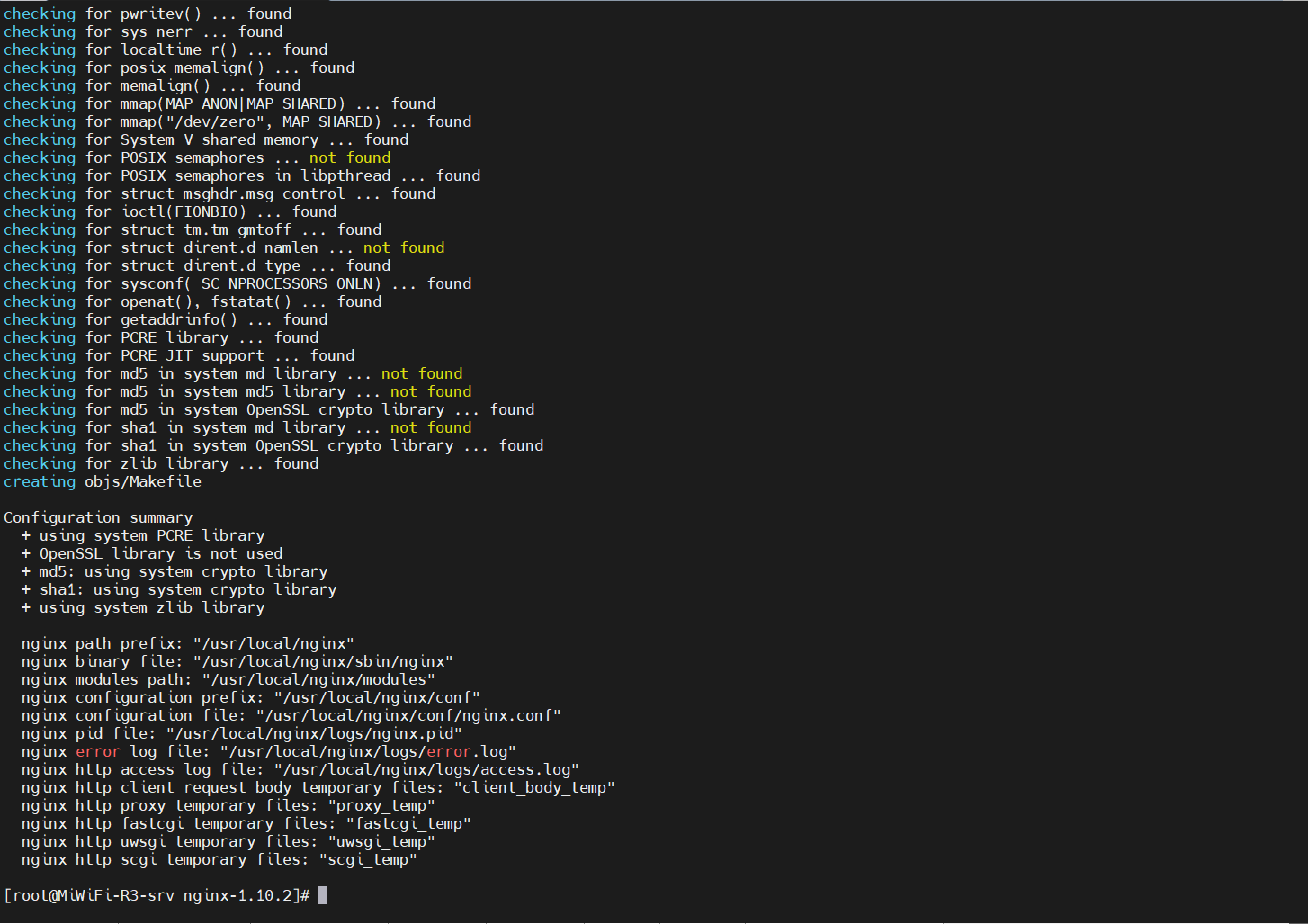
如果长这样,那就是检查通过(没有就看看哪个组件没装)
5.编译&安装Nginx
make && make install
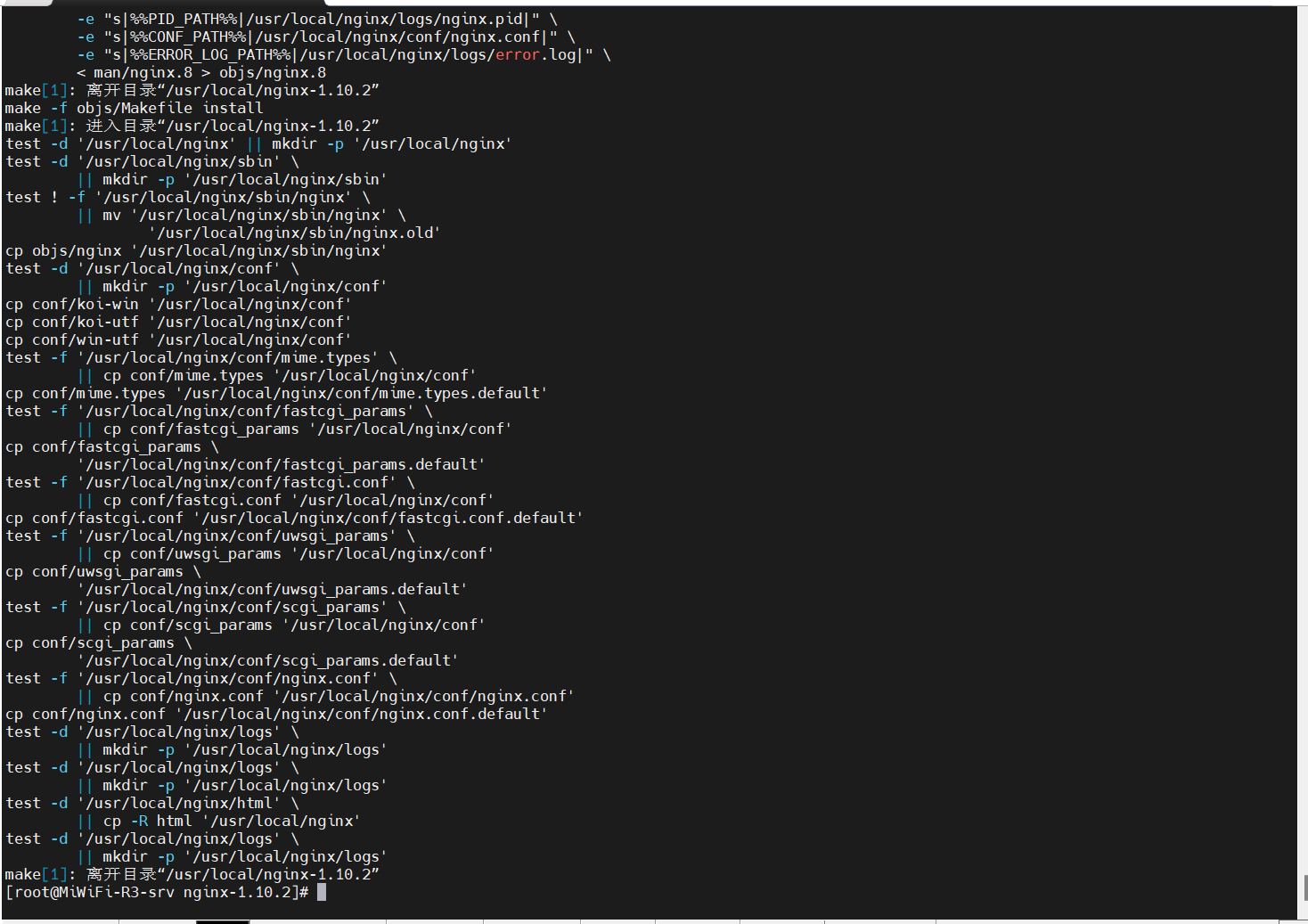
6.尝试启动Nginx
cd /usr/local/nginx/sbin/
./nginx

使用浏览器访问Nginx,直接输入IP地址访问就行(默认端口可以不用输入)
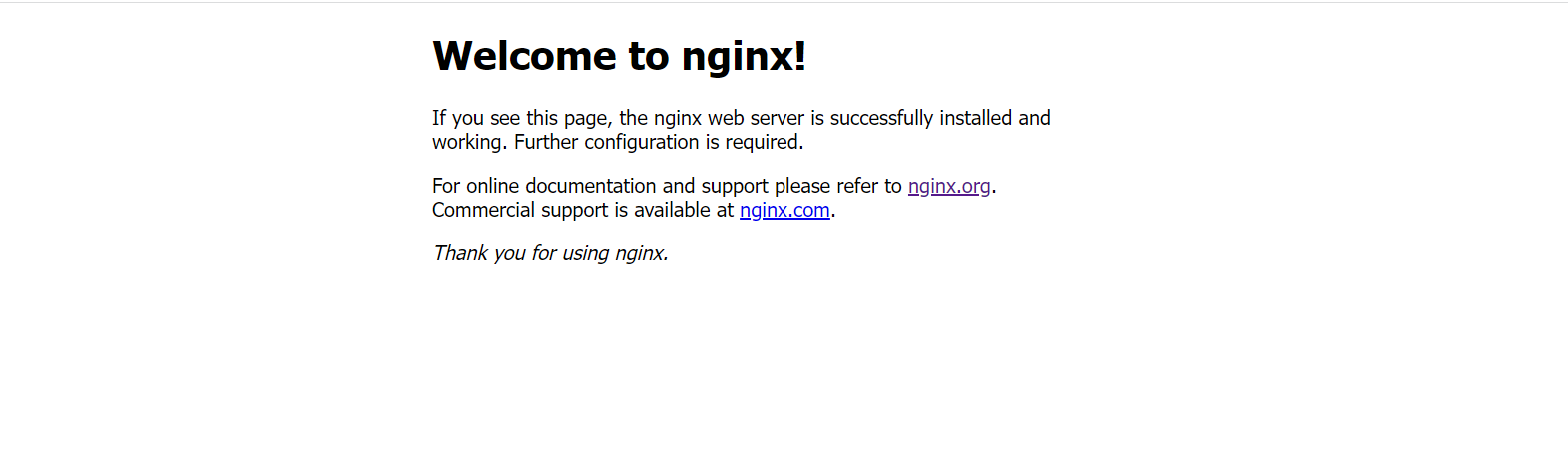
7.关闭Nginx&配置tomcat负载均衡
./nginx -s stop
vim /usr/local/nginx/conf/nginx.conf
按 i 进入插入模式,看图片把下面的代码粘贴进对应的位置(记得把IP改成自己的IP地址)
upstream dangdang.com {
server 192.168.31.102:8080 weight=1;
server 192.168.31.102:8081 weight=1;
}
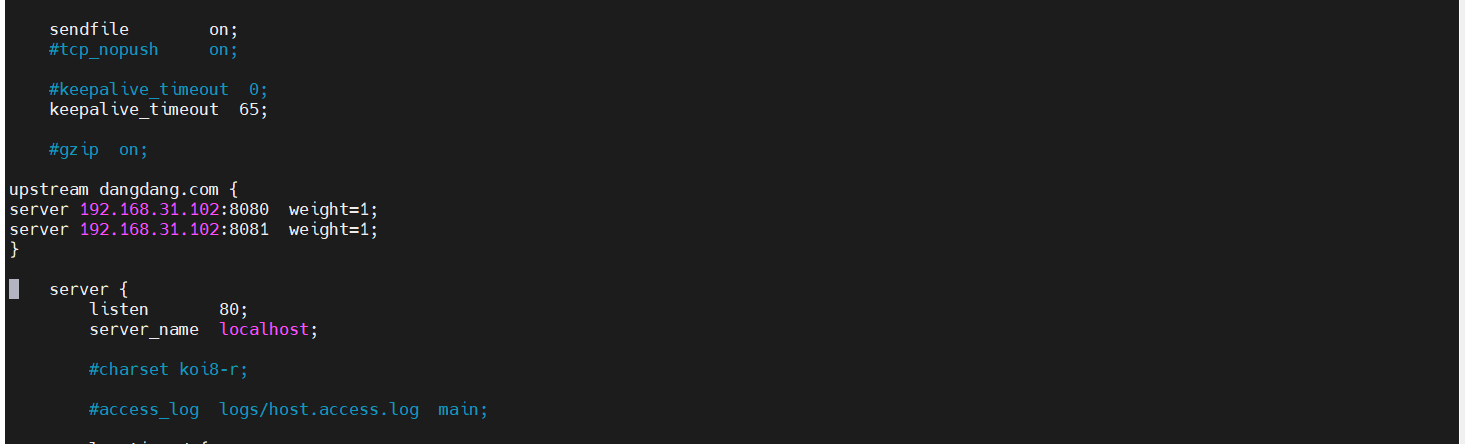
看图片把下面的代码粘贴进对应的位置
proxy_pass http://dangdang.com;
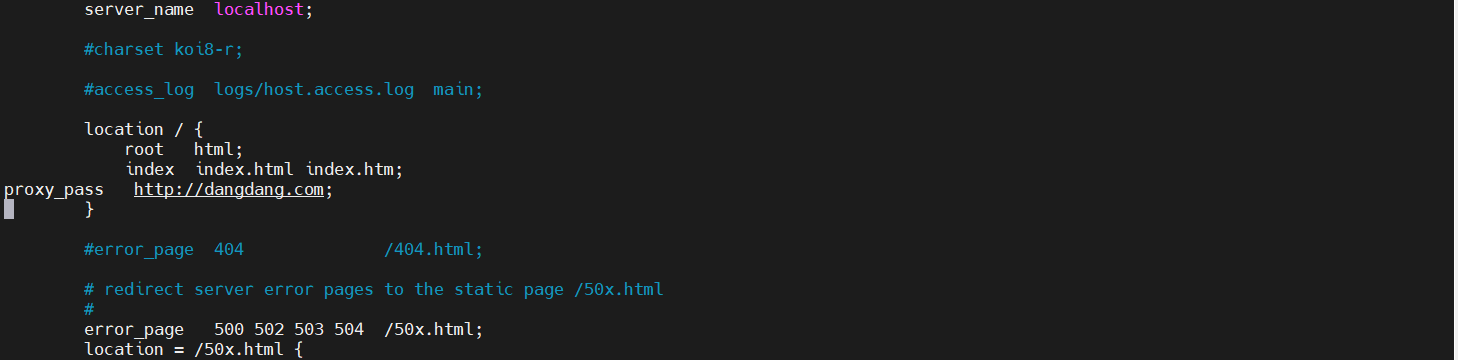
(强迫症的话可以在proxy前面按tab缩进一下)
按Esc,输入 :wq 退出保存
8.启动Nginx
./nginx
9.访问Nginx
直接输入IP进行访问,按刷新,上面的标记会在tomcat1和2来回切换,就代表成功了
小结
此部署的两个tomcat在同一个虚拟机(服务器)上,而现实环境是每一个tomcat单独在一个服务器上,Nginx也单独在一个服务器上,才能算是负载均衡,在学校这样做只是教学所需。
作者:404_502
版权声明: 本博客所有文章除特别声明外,均采用 CC BY-NC-SA 4.0协议。转载请注明文章地址及作者